Hur fixar jag LastPass som inte ansluter till serverproblemet?
Miscellanea / / August 05, 2021
Nuförtiden har vi konton överallt, från sociala mediekonton till finansiella konton, och alla måste vara säkra. Ja, vi tilldelar lösenord till dessa konton, men en sak att tänka på här är att inte tilldela samma lösenord överallt. Visst är det mycket svårt att memorera varje kontolösenord exakt, och det är därför vi har lösenordshanterare. Dessa lösenordshanterare lagrar säkert alla lösenord på ett ställe, så när du känner att du inte kommer ihåg ett visst lösenord kan du bara kontrollera det i din lösenordshanterare.
En av de säkraste lösenordshanterarna hittills är LastPass. Den har ett mycket enkelt användargränssnitt, avancerad säkerhet och ett alternativ att välja antingen gratis eller premiumtjänst. Premiumtjänsten kommer säkert med några extra uppsättningar funktioner. Trots att tjäna som ett namn för sig själv är LastPass inte helt felfritt och användarna möter ibland fel som de inte riktigt förstår. Det här är fel som inte har tagits upp av LastPass FoU-team, och vissa användare lider av det. Nu, om du också är en av dem, har du kommit till rätt ställe. I den här artikeln kommer vi att guida dig genom ett antal metoder som du kan försöka bli av med dessa fel helt.
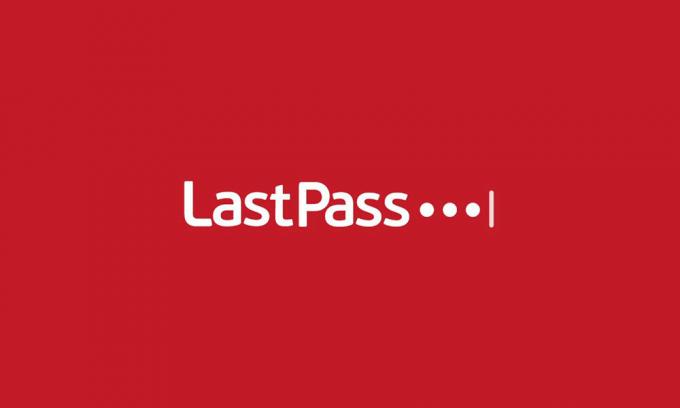
Innehållsförteckning
-
1 Hur fixar jag LastPass-fel?
- 1.1 Uppdatera versionen:
- 1.2 Ändra cookies-inställningar:
- 1.3 Inaktivera tillägg:
- 1.4 Vitlistning av LastPass:
- 1.5 Rensa cacheminnet i LastPass:
Hur fixar jag LastPass-fel?
Uppdatera versionen:
Oftare än inte är orsaken bakom oväntade fel buggar i byggnaden. Så den nyare versionen av programvaran, den renare och felfria, kommer att vara gränssnittet. För det första kan du också prova den här lösningen. Gå bara till LastPass officiella webbplats och ladda ner den senaste versionen av den och installera den.
Ändra cookies-inställningar:
Din webbläsare bör automatiskt blockera tredjepartsåtkomst av cookies genom att rensa den automatiskt. Om den inte gör det måste du göra några ändringar i cookies-inställningarna manuellt. Processen att göra är annorlunda för olika webbläsare, och här visar vi dig vad du ska göra om du är en Google Chrome- eller Firefox-användare.
Google Chrome
(Lägg till undantag)
- Öppna Chrome-webbläsaren.
- Klicka på ikonen med tre punkter längst upp.
- Klicka på Inställningar.
- Klicka nu på menyikonen med tre staplar i det övre vänstra hörnet.
- Klicka på Sekretess och säkerhet.
- Klicka nu på alternativet som säger webbplatsinställningar.
- Klicka sedan på Behörigheter under Cookies och webbplatsdata.
- Här hittar du tre alternativ; Blockera, rensa vid utgång och tillåt. Det kommer att finnas en extra knapp bredvid alla dessa. Klicka på den och lägg till adressen lastpass.com med prefixet [*] ([*] lastpass.com).
- Klicka på Lägg till.
(Lägg till acceptans)
- För att lägga till Acception, följ samma steg från 1 till 6, som nämnts ovan.
- Stäng sedan av omkopplaren för "Tillåt webbplats att spara och läsa cookiedata."
Mozilla Firefox
(Undantag)
- Öppna Firefox.
- Klicka på sköldikonen bredvid adressfältet.
- Klicka på alternativet som säger Skyddsinställningar.
- Klicka på fliken Sekretess och säkerhet på vänster sida.
- Här hittar du kakor och webbplatsdata genom att bläddra neråt lite.
- Klicka på rutan som säger Hantera behörigheter där.
- Lägg nu till adressen lastpass.com och klicka på knappen Tillåt.
(Accepterad)
- Upprepa steg 1 till 4 som nämnts ovan och leta efter programmet Förbättra spårning.
- Under Förbättra spårningsprogram, klicka på Anpassad och avmarkera rutan bredvid Cookies.
Inaktivera tillägg:
Ibland kan en förlängning vara orsaken till fel i LastPass. Så försök att inaktivera tilläggen i din webbläsare. Om du märker att felet inte längre är än att försöka aktivera ditt tillägg en efter en igen när du använder LastPass. Tillägget, som orsakar felet igen den här gången, är uppenbarligen den skyldige, och det måste hållas inaktiverat.
Inaktivera tillägg på Google Chrome
- Öppna Chrome och klicka på menyikonen högst upp.
- Här från listan, gå till Fler verktyg och klicka sedan på tillägget.
- Här ser du listan över tillägg som finns i din webbläsare. Stäng av växeln på alla dessa tillägg för att inaktivera dem.
- Följ samma procedur för att sätta på den igen en efter en.
Inaktivera tillägg på Firefox
- Öppna Firefox.
- Öppna menyn genom att klicka på menyikonen längst upp till höger.
- Klicka på alternativet tillägg.
- Klicka nu på tillägg, och här ser du hela listan med undantag.
- Klicka på mer och välj sedan inaktivera.
- Följ samma procedur för att sätta på den igen en efter en.
Vitlistning av LastPass:
Ibland blockerar proxy och brandvägg LastPass. Så du måste se till att LastPass har behörighet att gå igenom brandväggs- och proxyinställningar på ditt system. Om felet dyker upp även efter att LastPass har tillåtits genom brandväggen, försök sedan stänga av brandväggen helt. Att göra det,
- Klicka på startknappen och gå till kontrollpanelen.
- Klicka på System och säkerhet.
- Klicka på Windows-brandväggen.
- Klicka nu på alternativet som säger "Slå på eller av Windows-brandväggen."
- Stäng av brandväggen nedanför privata och offentliga nätverksdelning.
Rensa cacheminnet i LastPass:
- Logga in på LastPass och hitta LastPass-ikonen under verktygsfältet.
- Klicka på den ikonen och gå sedan över till verktygen.
- Gå nu till avsnittet Avancerade verktyg och klicka sedan på rensa lokal cache.
- Logga ut från LastPass och logga sedan in igen.
Dessa enkla och snabba lösningar borde definitivt hjälpa dig med ditt fel i LastPass.
En techno freak som älskar nya prylar och alltid vill veta om de senaste spelen och allt som händer i och runt teknikvärlden. Han har ett stort intresse för Android och streaming-enheter.



